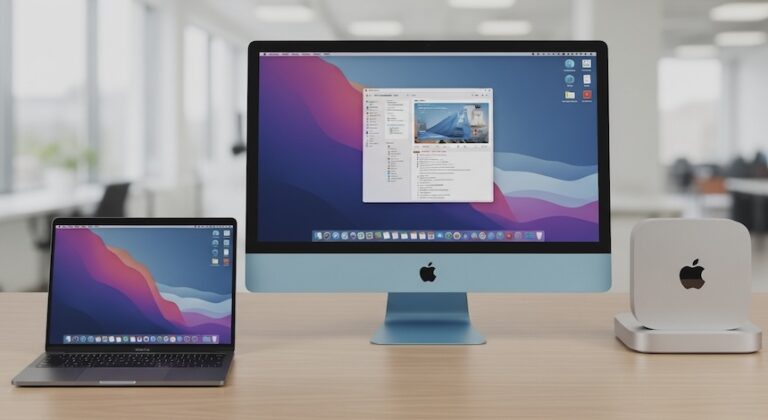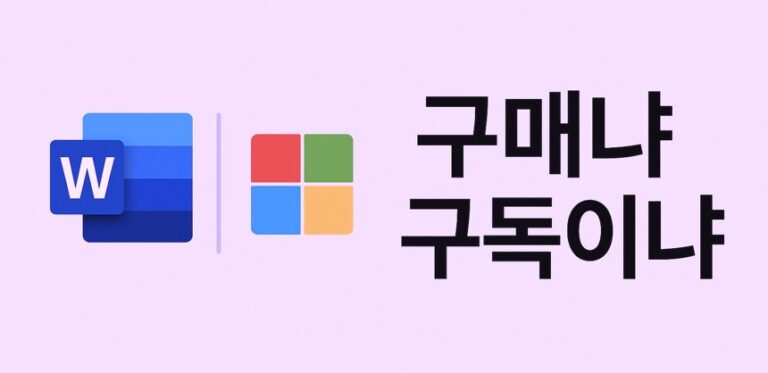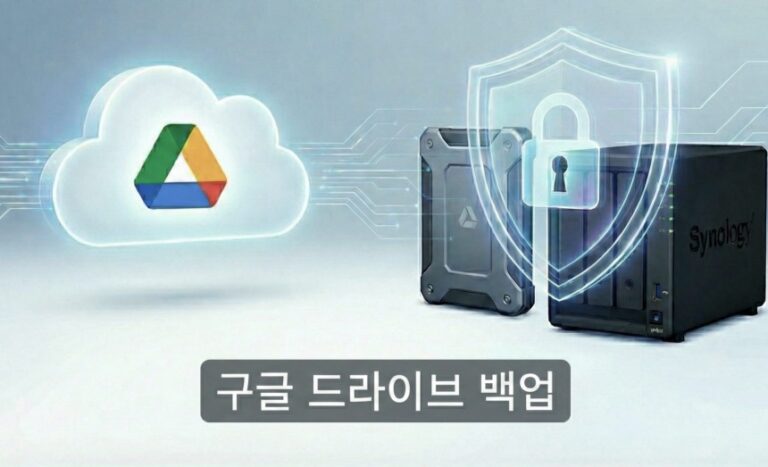맥북 pdf 편집 프로그램 PDF Expert 추천 & 라이선스 팁
요즘 pdf 파일 포맷 문서가 상당히 많아졌습니다. 개인적인 업무에서도 많이 사용하게 되었고, 학생분들은 강의 자료로도 많이 사용합니다. 워드나, hwp, ppt 같은 형식의 파일을 주고받을 때 상대방이 해당 프로그램이 없다면 열기도 어렵고 또 열려도 폰트나 글 배열이 변하는 경우도 있는데요. PDF 파일은 마치 이미지 파일처럼 보이는 그대로 열 수 있어서 좋습니다.
맥 OS용 PDF 프로그램을 여러 가지 설치해서 사용해 보고 최종적으로 PDF Expert를 구매하게 되어서 그 부분과 라이선스에 관한 내용을 블로그에 이야기 해보도록 하겠습니다.
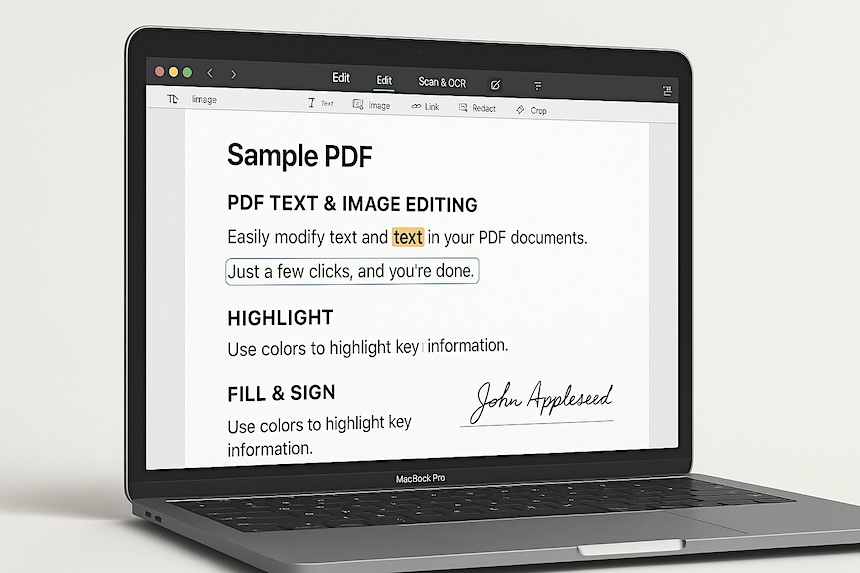
맥북 pdf 편집 프로그램 PDF Expert 추천 & 라이선스 팁
맥에서 PDF 편집 유료 프로그램 꼭 필요한가?
맥OS 기본 프로그램인 미리보기 앱으로 사실 간단한 PDF 편집은 가능했어요. 문서에 하이라이트, 페이지 삽입, 삭제, 추가, 간단한 텍스트 삽입까지 됩니다. 이 정도 기능만 필요하다면 굳이 유료 프로그램을 구매할 필요도 없겠죠?
다만, 제 상황에서 필요했던 몇 가지 기능 때문에 유료 프로그램을 찾아보게 되었는데요. PDF 문서 자체 편집(텍스트 바로 수정, 이미지 삽입 등), PDF 파일 변환(MS Word, Excel, 이미지 등)이 가장 큰 이유였습니다.
물론 웹사이트에서 바로 편집이나 변환을 하는 방법도 있었지만 개인정보가 있는 문서를 웹에 올리기에는 무언가 꺼림직한 느낌이 들었어요. 웹으로 하다 보니 앱보다 사용하기에 불편하기도 했고요.
여러 앱들을 사용하고 설치하고 테스트해보고를 반복하다가 현재는 PDF Expert를 구매해서 사용중입니다.
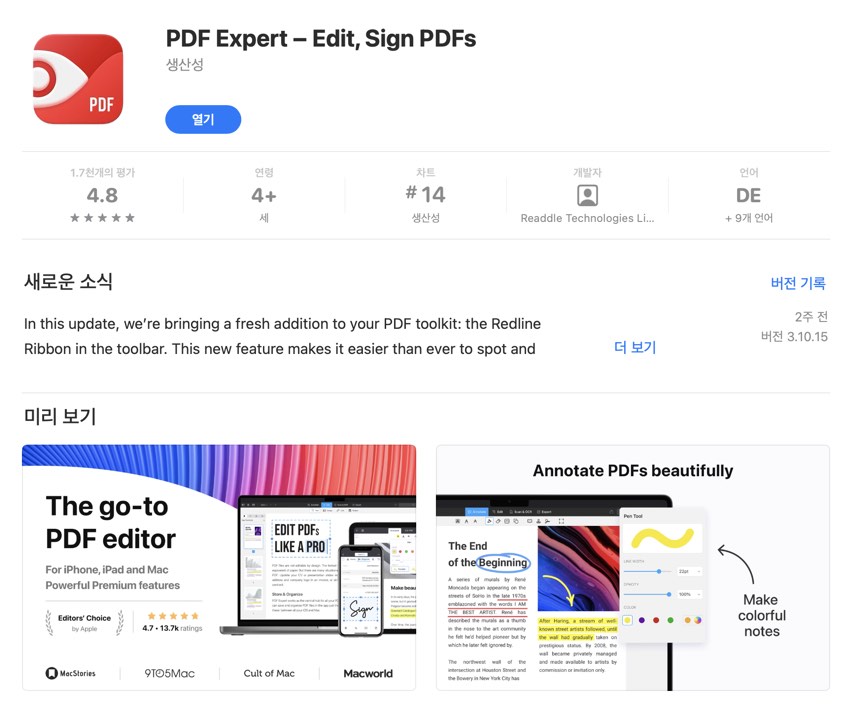
왜 PDF expert를 구매했는가?
여러 앱들을 설치하면서 인터페이스도 비교해 봤지만 개인적으로는 PDF 자체 문서의 편집과 MS Word 변환이 잘 되는지가 중요했습니다. 기존 PDF 파일에서 간단하게 텍스트를 변경한다든지, 이미지를 추가한다든지 테스트를 해보았고요. 그 다음으로 여러 파일을 Word로도 변환하면서 원래 포맷이 그대로 잘 유지되는지를 테스트했어요.
다른 앱들도 복잡하지 않은 형식의 파일은 Word로 어느 정도 잘 변환이 되었는데요. 이미지가 많거나 여러 단으로 이루어지거나, 레이아웃이 복잡한 것들은 변환이 제대로 되지 않았습니다. 레이아웃이 많이 꼬여서 사용하기 어려울 정도가 된 적도 많았거든요. 그중에서 expert 앱이 가장 원본을 잘 유지하면서 파일 변환이 되었고요. 문서 자체에서 텍스트 수정할 때도 오류 없이 잘 되어서 결국 선택했습니다.
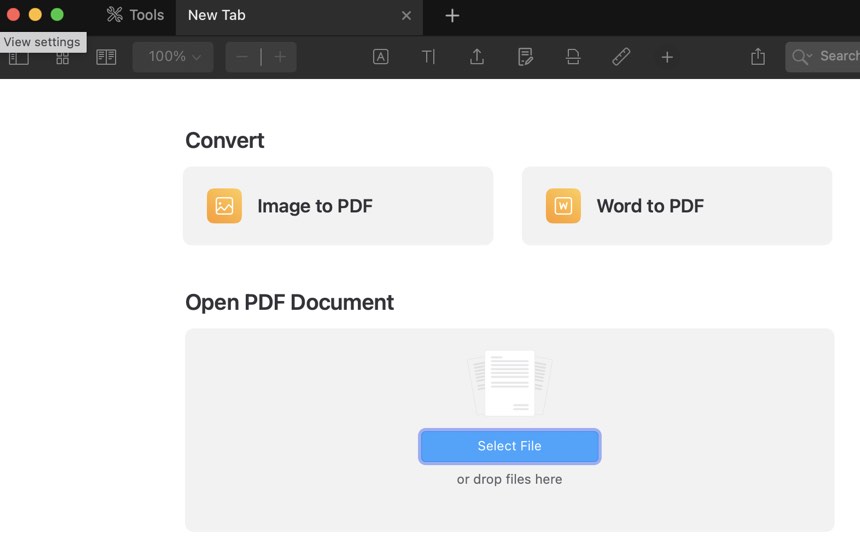
처음에 PDF Expert 구매를 망설였던 이유
하지만 구매하면서 고민이 되는 부분도 있었어요. 저는 매달 지불하는 구독보다는 한 번에 지불하는 라이프타임, 평생 라이선스를 좋아합니다. 매달 8천원 대와 한 번에 19만 원이라는 선택권이 있었는데요. 라이프타임 라이선스가 비싸서 고민이 되었고요. 더불어 구독은 아이폰과, 패드에서도 사용이 가능한데 구매는 오로지 맥에서만 사용이 가능합니다.
업데이트에서도 차이가 있습니다. 구독은 계속 업데이트가 가능하지만 라이프타임은 간단한 패치 정도만 업데이트가 된다고 합니다. 메이저 업데이트는 안되고, 되더라도 약간의 비용을 다시 받는 정책인 것 같습니다.
이 부분이 아쉽지만, 저는 아이폰과 패드에서는 파일 편집할 일이 없었고, 보기만 하는 다른 앱들은 많아서 괜찮다고 생각을 했고요. 2년 정도 구독하면 라이프타임 가격이 나오는지라 그냥 라이프타임으로 결정하게 되었습니다.
PDF Expert 기능 간단한 소개

주석 관련 탭에서는 PDF 파일에 하이라이트를 표시하거나, 간단한 문구로 주석이나 Note를 할 수 있습니다. 스탬프로 도장을 찍을 수 있고, 서명도 미리 등록한 파일로 문서에 남길 수 있습니다.
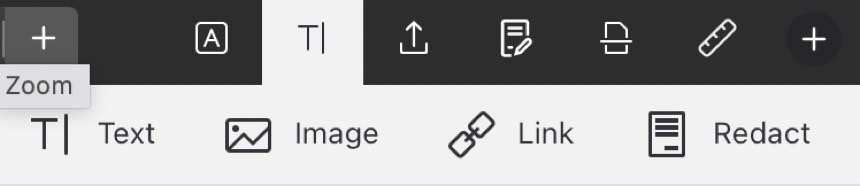
편집 툴은 텍스트를 바로 편집하거나 추가 가능하고요. 이미지도 추가로 삽입하거나 삭제할 수 있습니다. 웹 링크나, 모자이크도 바로 가능해요.

변환 툴은 워드, 엑셀, 파워포인트 텍스트, 이미지로 PDF 파일을 변환할 수 있습니다. 수정을 많이 해야 한다거나, 문서를 가공해서 다른 자료를 만들거나 할 때 자주 사용하는 기능입니다. OCR 문서 텍스트 인식 기능이라든지, Form 양식 편집 기능도 있습니다.
AI 기능도 있는데 월 구독만 가능하고, 라이프타임 라이선스는 안되어서 사용하지 못했습니다. 다른 AI 툴이 많아서 사실 중요한 부분은 아니라고 생각합니다.
라이선스 구매 팁
구매할 때 두 가지 방법으로 구매가 가능했습니다. 앱 홈페이지에서 구매하는 것과, 애플 앱스토어에서 구매하는 것입니다. 지금은 19.9만 원으로 비용이 양쪽 모두 동일한데요. 제가 구매할 때는 할인이 2만 원 정도 있어서 홈페이지가 약간 더 저렴해서 홈페이지에서 구매했어요. 그때는 몰랐는데 나중에 알게 된 차이점이 있어서 공유 차원에서 다시 정리해 봅니다.
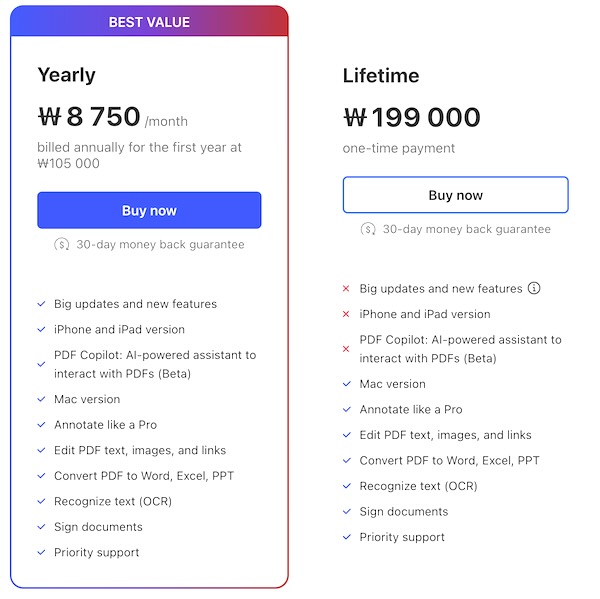
홈페이지에서 구매하기
가격이 약간이라도 저렴해서 홈페이지에서 구매했는데요. 구매할 때 이메일 주소를 넣게 되고, 이메일 주소가 등록이 됩니다. 홈페이지에서 앱을 다운 받은 후 앱의 Sign in 메뉴에서 메일 주소로 인증하면 됩니다.
라이프타임 구매라서 패드나, 아이폰에서는 안되지만 3개의 기기에서 사용이 가능합니다. 3개의 기기가 애플 계정이 달라도 상관없습니다. 그냥 앱을 홈페이지에서 설치하고 앱 메뉴에서 이메일 인증하는 개념입니다.
앱 업데이트는 앱을 실행하면 업데이트가 있을 경우 팝업이 뜨고, 클릭하면 앱이 재실행 되면서 업데이트가 됩니다. 앱스토어에서 구매한 것이 아니라 당연한 것 같습니다.
애플 앱스토어에서 구매하기
앱스토어에서 결제하면 로그인된 애플 계정에 귀속됩니다. 업데이트도 앱스토어에서 바로 가능하고요. 홈페이지에서 구매하면 3대까지 이메일 인증으로 사용이 가능한데 앱스토에서 구매하면 몇 개가 가능한지는 사실 저도 잘 모릅니다; 제가 맥 기기가 3개 있어서 3개까지는 테스트했습니다. 제작사 홈페이지에서도 특별하게 기기 대수 제한이 있다는 멘트는 찾지 못했습니다.
그런데, 왜 또 앱을 구매했을까요? 이유는 가족들도 맥 기기를 추가로 구매하면서 추가적인 라이선스가 필요하게 되어서 이번에는 앱스토어에서 구매했습니다. 이유는 바로 가족 공유 때문입니다. 애플 앱스토어에서 구매하면 가족 공유로 앱을 공유할 수 있는데요. PDF Expert 도 가능했어요. 제가 가족들 계정으로 인증을 했는데 4대까지 문제없이 잘 되었습니다.
어떤 구매 방법이 좋은지 딱 추천해 드립니다.
월 구독 방법
- 나에게 맞는지 테스트해보려는 분. 무료버전은 기능 제한으로 사용해도 잘 모름
- 아이폰과 아이패드에서도 사용하고 싶다.
- 앱이 대폭 업그레이드 되는 것을 못 참는 분
라이프타임 라이선스 구매
- 매월 돈 내는거 싫어하시는 분
- 아이폰과 아이패드에서는 사용할 필요 없는 분
- 메이져 업데이트가 되어도 추가 비용 내고 업그레이드하실 분 or 참고 그냥 쓰실 분
- 가족들도 모두 맥을 사용한다면 앱스토에서 구매 추천(가족 공유로 함께 사용)
- 나 혼자만 사용한다면 그래도 애플 앱스토어 추천
- 혼자 사용하는데 홈페이지 할인으로 많이 저렴하다면 홈페이지 구매 추천(블랙프라이데이)
- 가족이 아닌 애매한 관계라 가족 공유는 어려운데 같이 사용해야 한다면 홈페이지 구매 추천